Cloudflare to usługa internetowa, która może poprawić działanie Twojej strony dzięki globalnej sieci CDN (Content Delivery Network), umożliwiającej szybsze dostarczanie treści użytkownikom. W darmowym planie oferuje również bezpłatny SSL, ochronę przed atakami DDos, zwiększenie prywatności danych serwera poprzez ukrywanie jego adresu IP oraz funkcje optymalizacyjne. To wszechstronne rozwiązanie, które warto rozważyć, jeśli zależy Ci na zwiększeniu wydajności i bezpieczeństwa Twojej strony.
Abyś jednak mógł w pełni wykorzystać potencjał Cloudflare, ważne jest jego prawidłowe skonfigurowanie. Nieprawidłowe ustawienia, szczególnie w zakresie DNS czy routingu poczty, mogą prowadzić do problemów, takich jak niedostarczanie wiadomości e-mail. W artykule pokażemy Ci, jak krok po kroku skonfigurować Cloudflare na hostingu MSERWIS.pl, abyś uniknął typowych błędów i mógł spokojnie korzystać z dostępnych darmowych funkcji.
Dlaczego warto skonfigurować Cloudflare? Kluczowe korzyści w ramach darmowej konfiguracji
Cloudflare to rozwiązanie, które pozwoli Ci zwiększyć szybkość działania strony, zadbać o bezpieczeństwo oraz chronić dane serwera. Dzięki szerokiemu wachlarzowi darmowych funkcji możesz łatwo poprawić funkcjonalność swojej witryny i zapewnić jej lepszą ochronę przed zagrożeniami. Zobacz, co oferuje ta usługa:
Poprawa szybkości ładowania strony dzięki CDN
Cloudflare przyspiesza ładowanie stron dzięki globalnej sieci serwerów CDN (Content Delivery Network), która obejmuje ponad 330 centrów danych na całym świecie. CDN przechowuje statyczne zasoby Twojej strony, takie jak obrazy, pliki CSS i JavaScript w wielu lokalizacjach. Dzięki temu użytkownicy obsługiwani są przez serwery znajdujące się najbliżej nich, co redukuje opóźnienia i skraca czas ładowania strony. To rozwiązanie zmniejsza również obciążenie głównego serwera i poprawia wydajność całej witryny.
Funkcja CDN w Cloudflare jest aktywna od momentu dodania domeny i ustawienia serwerów nazw na nazwy sugerowane przez Cloudflare.
Zwiększona ochrona przed atakami DDoS
Ataki DDoS, polegające na przeciążeniu serwera fałszywymi żądaniami, są jednym z zagrożeń, które mogą zablokować dostęp do Twojej strony. Wprowadzenie Cloudflare jako dodatkowej warstwy ochrony pomaga neutralizować takie działania już na poziomie globalnej sieci serwerów, zanim ruch dotrze do serwera docelowego.
Oprócz tego w MSERWIS zapewniamy zaawansowane mechanizmy zabezpieczeń na poziomie serwera, takie jak zapory aplikacyjne (WAF), Imunify360 czy ograniczenia ruchu botów. Dzięki temu, nawet jeśli złośliwy ruch ominie pierwszą linię ochrony Cloudflare, nasze lokalne systemy zabezpieczeń wciąż zapewniają pełną ochronę Twojej strony.
Połączenie tych dwóch warstw ochrony, czyli Cloudflare i technologii dostępnych w MSERWIS – pozwoli Ci nie tylko na skuteczną ochronę, ale również na zachowanie stabilności działania Twojej strony w każdych warunkach. Więcej o zabezpieczeniach hostingu MSERWIS znajdziesz tutaj: Jak przetrwać atak DDoS?
Ochrona przed DDoS jest uruchamiana automatycznie po dodaniu domeny do Cloudflare i zmianie serwerów nazw na serwery nazw Cloudflare.
Zabezpieczenie strony dzięki SSL i ochronie danych
Po dodaniu domeny do Cloudflare, Twoja strona uzyskuje dostęp do bezpłatnego certyfikatu SSL, który umożliwia szyfrowane połączenie HTTPS. Domyślnie aktywowany jest tryb Flexible, który szyfruje połączenie między przeglądarką użytkownika a Cloudflare. Aby jednak w pełni zabezpieczyć dane, przełącz ustawienia w sekcji SSL/TLS na tryb Full lub Full (strict), jeśli Twój serwer obsługuje certyfikat SSL.
Ukrycie danych serwera w bazie WHOIS dla większej prywatności
Po zmianie serwerów nazw na Cloudflare, w bazie WHOIS oraz zapytaniach DNS wyświetlane są adresy serwerów nazw wygenerowane przez Cloudflare (np. martha.ns.cloudflare.com), a nie serwery nazw hostingu, takie jak dns1.mserwis.pl, dns2.mserwis.pl. Dzięki temu informacje o Twoim hostingu są ukryte, co zwiększa Twoją prywatność.
Ukrycie rzeczywistych danych o serwerze utrudnia potencjalnym atakującym ustalenie, gdzie znajduje się Twoja strona i na jakim hostingu działa. To zmniejsza ryzyko skanowania w poszukiwaniu luk bezpieczeństwa oraz kierowania ataków bezpośrednio na Twój serwer. Dzięki Cloudflare Twoja strona jest lepiej chroniona przed zagrożeniami, a jej zaplecze techniczne pozostaje trudniejsze do zidentyfikowania.
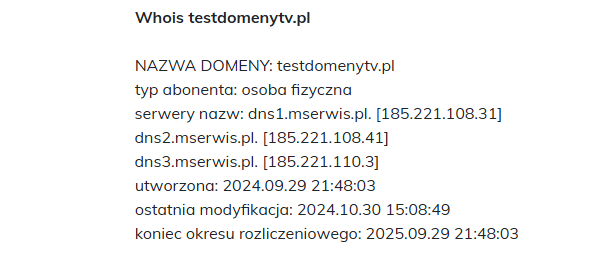
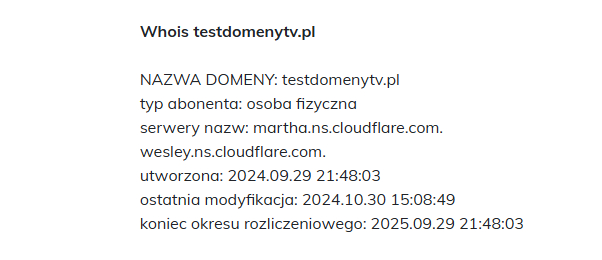
Ukrycie danych serwera w bazie WHOIS dotyczy głównie serwerów nazw i nie zapewnia pełnej ochrony informacji o tym, gdzie znajdują się Twoje usługi. Rekordy pocztowe ustawione jako DNS only nadal ujawniają adres IP serwera pocztowego, co może pozwolić na jego identyfikację.
Zwiększenie wydajności strony dzięki darmowym funkcjom optymalizacyjnym
Cloudflare oferuje w darmowej wersji funkcje optymalizacyjne, które przyspieszają ładowanie strony. Znajdziesz je w panelu w zakładce Prędkość (Speed). Ładowarka rakietowa (Rocket Loader) przyspiesza ładowanie JavaScriptu, a Wczesne wskazówki optymalizują kolejność ładowania zasobów. Czcionki Cloudflare poprawiają ładowanie czcionek, a Szybki Mózg (Automatic Platform Optimization) przyspiesza ładowanie aplikacji, takich jak WordPress. HTTP/2 do Origin i HTTP/3 przyspieszają komunikację HTTP, a 0-RTT Wznowienie połączenia zmniejsza opóźnienia przy ponownym połączeniu z serwerem.
Zabezpieczenie DNS za pomocą DNSSEC
DNSSEC (Domain Name System Security Extensions) to technologia, która zapewnia autentyczność danych związanych z Twoją domeną. Włączenie DNSSEC dodaje dodatkową warstwę ochrony Twojej domenie, zapobiegając nieautoryzowanym zmianom w konfiguracji DNS. Cloudflare wspiera DNSSEC w darmowym planie. Funkcję aktywujesz w zakładce DNS w panelu Cloudflare.
Zakładanie konta w usłudze Cloudflare
Aby móc korzystać z funkcji oferowanych przez Cloudflare, musisz założyć konto i dodać tam swoją domenę. Oto, jak to zrobić:
- Wejdź na stronę cloudflare.com.
- Kliknij przycisk „Sign Up” w prawym górnym rogu. Opcjonalnie zmień język na polski, klikając w rozwijaną ikonę internetu w prawym górnym rogu.
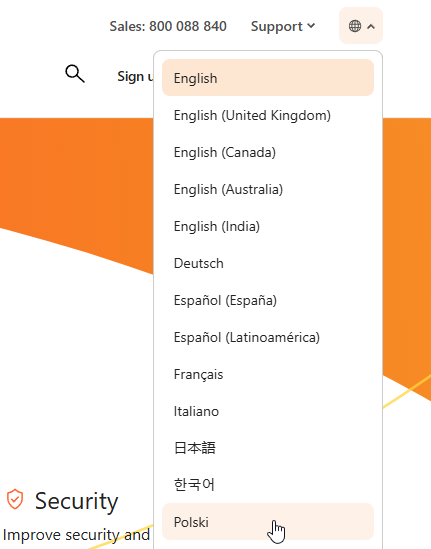
- Wprowadź swój adres e-mail oraz ustaw hasło.
- Po utworzeniu konta, zaloguj się i kliknij „Add a Site” znajdujące się w prawym górnym rogu.
- Wpisz swoją domenę, np. domeny.tv, i kliknij „Add Site”.
- Wybierz plan Free, aby skorzystać z darmowych funkcji.
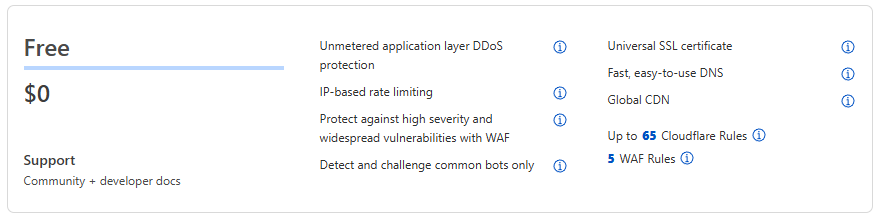
- Po dodaniu domeny, Cloudflare automatycznie przeanalizuje istniejące rekordy DNS i zaproponuje ich import.
- Po zakończeniu analizy, przejdź do sekcji DNS i skopiuj serwery nazw, które musisz ustawić w Domeny.tv.
Ustawienia DNS w Cloudflare dla hostingu MSERWIS
Integracja Cloudflare z hostingiem MSERWIS pozwoli Ci na optymalizację szybkości działania strony oraz zwiększenie jej bezpieczeństwa. Aby jednak prawidłowo skonfigurować swoją domenę, musisz dostosować ustawienia DNS w Cloudflare. Ustawienia DNS (Domain Name System) to konfiguracje, które określają, jak domena jest tłumaczona na adresy IP oraz które serwery obsługują poszczególne usługi, takie jak poczta e-mail czy strona internetowa.
Po założeniu konta w Cloudflare i dodaniu swojej domeny, Cloudflare automatycznie wygeneruje dedykowane serwery nazw (Nameservers), np. takie jak: martha.ns.cloudflare.com i wesley.ns.cloudflare.com. Informacje o tych serwerach znajdziesz w zakładce DNS na dole ekranu w polu “Cloudflare Nameservers”. Są to serwery, które musisz ustawić w panelu Domeny.tv w konfiguracji aktualnej delegacji domeny.
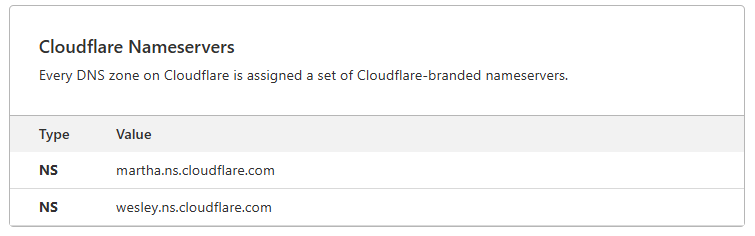
Dlaczego nie ustawiamy serwerów nazw MSERWIS w Cloudflare?
Aby ruch był poprawnie kierowany na hosting MSERWIS za pośrednictwem Cloudflare i Twoje usługi Cloudflare działały poprawnie w panelu konfiguracji domeny swojego rejestratora (np. domeny.tv) musisz ustawić serwery nazw domen sugerowane przez cloudflare na etapie dodawania domeny. Zarządzanie rekordami serwera DNS będzie odbywało się poprzez panel Cloudflare a nie jak wcześniej – za pomocą edytora stref DNS w panelu hostingu mserwis.pl. Zmiana serwerów nazw na Cloudflare w panelu Domeny.tv
W celu skonfigurowania Cloudflare jako dostawcy DNS:
- Zaloguj się do swojego konta w Domeny.tv i przejdź do ustawień domeny.
- W sekcji Delegacja DNS zmień serwery nazw na te podane przez Cloudflare, w naszym przypadku na:
- martha.ns.cloudflare.com
- wesley.ns.cloudflare.com
- Zapisz zmiany i odczekaj na propagację DNS (zazwyczaj trwa to od kilku minut do maksymalnie 24 godzin).
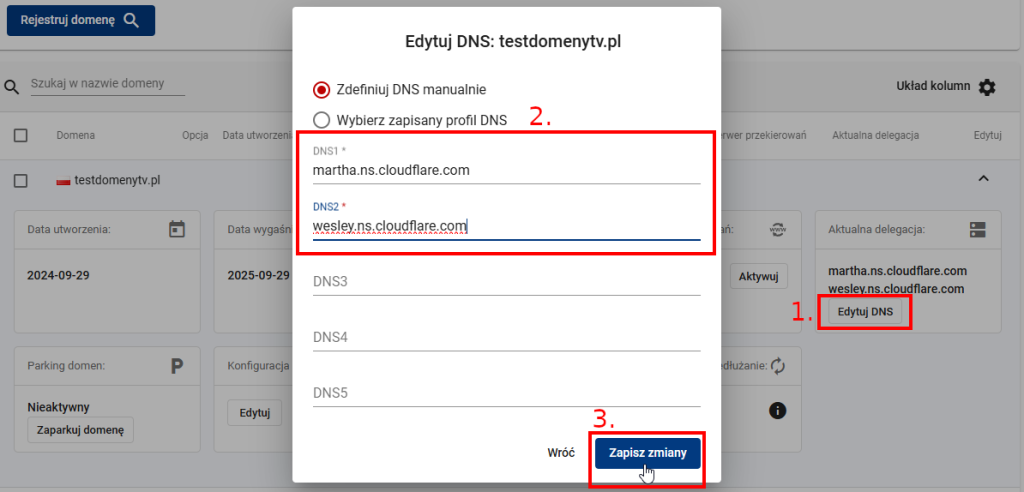
Dodanie odpowiednich rekordów DNS w Cloudflare
Po zmianie serwerów nazw, przejdź do panelu Cloudflare i dodaj wszystkie niezbędne rekordy DNS, aby strona i poczta działały poprawnie.
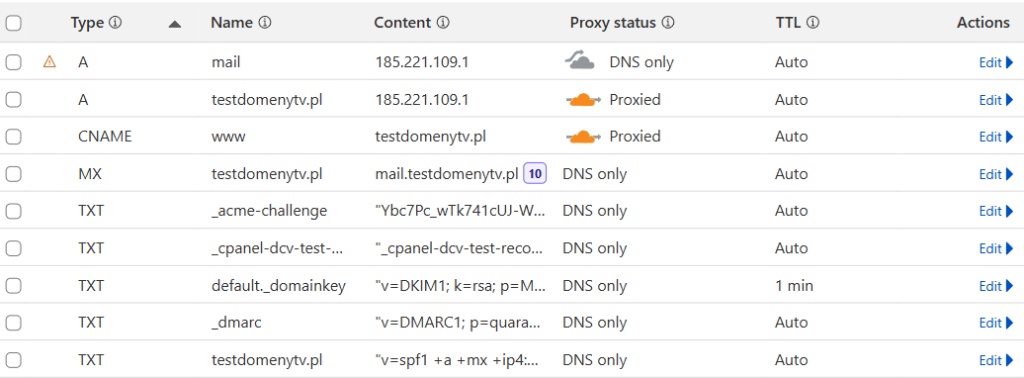
Pełną listę rekordów oraz ich wartości znajdziesz po zalogowaniu się na konto cPanel w zakładce “Edytor stref DNS”. Zlokalizuj tu swoją domenę i kliknij sąsiadujący obok przycisk “Zarządzaj”.
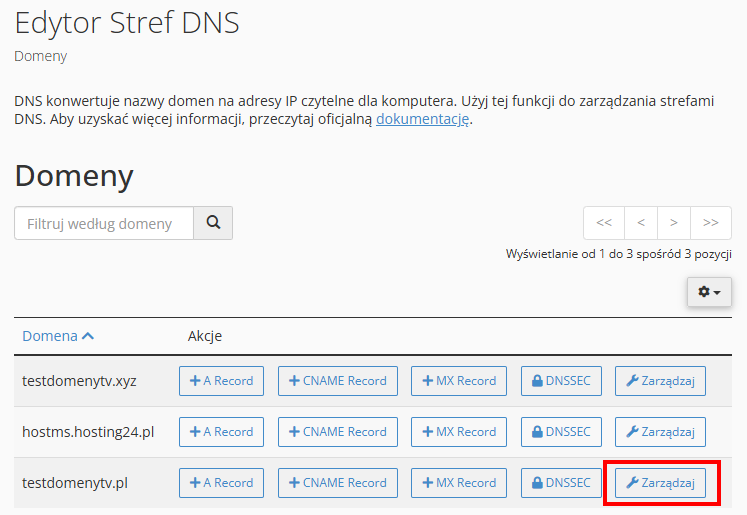
Rekordy, które musisz wprowadzić:
Rekordy A:
- Dla domeny głównej
- Nazwa: testdomenytv.pl
- Adres IP: xxx.xxx.xxx.x
- Proxy Status: Proxied
- Dla subdomeny mail
- Nazwa: mail
- Adres IP: xxx.xxx.xxx.x
- Proxy Status: DNS only
Rekordy CNAME:
- Dla www
- Nazwa: www
- Treść: testdomenytv.pl
- Proxy Status: Proxied
Rekordy MX:
- Nazwa: testdomenytv.pl
- Treść: mail.testdomenytv.pl
- Priorytet: Auto
- Proxy Status: DNS only
Rekordy TXT (dla SPF, DKIM, DMARC):
- Rekord TXT dla SPF
- Nazwa: testdomenytv.pl
- Treść: v=spf1 +a +mx +ip4:xxx.xxx.xxx.x include:_spf.google.com ~all
- Proxy Status: DNS only
Ustawienie “include:_spf.google.com” jest opcjonalne i zapewnia, że wiadomości wysyłane przez Gmail z Twojego adresu email będą uznawane za autoryzowane. To zmniejsza ryzyko, że trafią do spamu lub zostaną odrzucone przez serwery odbiorcze.
Rekord TXT dla DKIM
- Nazwa: default._domainkey
- Treść: v=DKIM1; k=rsa; p=MIIBIjANBgkqhkiG9w0BAQqF…
- Proxy Status: DNS only
Rekord TXT dla protokołu DMARC
- Nazwa: _dmarc
- Treść: v=DMARC1; p=quarantine; rua=mailto:info@testdomenytv.pl
- Proxy Status: DNS only
Rekord TXT dla walidacji SSL potrzebnej do wygenerowania darmowego certyfikatu
- Nazwa: _acme-challenge
- Treść: Ybc7Pc_wTk741cUJ-W6Cx1L0n4nL99619_F…
- Proxy Status: DNS only
Rekord TXT dla walidacji cPanel
- Nazwa: _cpanel-dcv-test-record
- Treść: _cpanel-dcv-test-record=sgFgWugGGYzDFGoanD9gq8QT6xGR83oAyM8GcqWB4m145EafLGRXb3WkOBm
- Proxy Status: DNS only
Ważne uwagi:
- Rekordy w Cloudflare powinny być dokładnie odwzorowane z tymi z cPanel, aby zapewnić poprawność działania zarówno strony, jak i poczty e-mail.
- Przy kopiowaniu wartości rekordu DKIM upewnij się, że kopiowany rekord nie zawiera znaku przejścia do nowej linii do nowej linii (klawisz “enter”). Wartość wprowadzona do Cloudflare musi być zawarta w jednej linii. W przeciwnym wypadku weryfikacja DKIM nie zakończy się sukcesem.
- W miejsca “testdomeny.tv” podstaw swoją nazwę domeny. Podobnie w miejsca “xxx.xxx.xxx.x” podaj swój IP z cPanel.
- Dla rekordów TXT i DKIM w pola “p=MIIBIjANBgkqhkiG9w0BAQqF…” i “Ybc7Pc_wTk741cUJ-W6Cx1L0n4nL99619_F…” podstaw swoje wartosci.
- Jeśli masz dodatkowe subdomeny dla aplikacji lub stron WWW, ustaw je jako Proxied, aby skorzystać z ochrony i optymalizacji Cloudflare.
- jeżeli nie sprawdzasz poczty za pomocą strony www, np. webmail.twojadomea.pl, to nie musisz dodawać rekordu webmail. W innym przypadku dodaj rekord o nazwie “webmail” i ustaw status na Proxied.
- Jeśli chcesz łączyć się z cPanel za pomocą adresu np. cpanel.twojadomena.pl to skonfiguruj rekord o nazwie “cpanel” i ustaw dla niego Proxied.
- Jeśli korzystasz z ftp czy webdisk, dodaj brakujące rekordy z cPanel do Cloudflare i ustaw je na DNS Only – Cloudflare nie obsługuje tych niestandardowych portów i protokołów.
- Więcej na temat ustawień DMARC poczytasz ze strony dotyczącej konfiguracji certyfikatu VMC.
- Więcej o typach rekordów DNS dowiesz się z poradnika o serwerze przekierowań.
Ustawienia Proxy i DNS Only w Cloudflare
Przy rekordach znajdziesz status Proxy (ikonkę chmurki):
- Proxied (pomarańczowa chmurka) oznacza, że proxy jest włączone.
- DNS Only (szara chmurka) oznacza, że proxy jest wyłączone.
Proxy w kontekście Cloudflare to mechanizm, który pozwala na przechwytywanie i przetwarzanie ruchu HTTP/HTTPS przed dotarciem do Twojej witryny. Oznacza to, że Twój serwer jest częściowo „ukryty” za adresami IP Cloudflare i jest dodatkowo zabezpieczony.
UWAGA! Rekordy związane z pocztą, takie jak: MX, A (mail, webmail), SPF, DKIM, DMARC muszą być ustawione na DNS only, ponieważ Cloudflare nie obsługuje proxy dla protokołów pocztowych (SMTP, IMAP, POP3). Jeśli te rekordy są ustawione jako Proxied, może to powodować problemy z dostarczaniem wiadomości, ponieważ Cloudflare blokuje ruch nieobsługiwanych protokołów.
Konsekwencją ustawienia rekordów pocztowych jako DNS only jest to, że adres IP serwera pocztowego staje się publicznie widoczny w strefie DNS. Oznacza to, że w dalszym ciągu możliwe jest zidentyfikowanie docelowego serwera poczty.
Dodatkowo konfiguracja w cPanel
Oprócz skonfigurowania ustawień DNS w Cloudflare, istotne jest przeprowadzenie kilku zmian w cPanel, aby zapewnić prawidłowe działanie poczty e-mail i uniknąć konfliktów w rekordach DNS.
Konfiguracja routingu poczty e-mail w cPanel
Routing poczty e-mail w cPanel określa, jak serwer powinien obsługiwać wiadomości przychodzące do danej domeny. Jest to niezbędne, aby wiadomości trafiały na odpowiedni serwer pocztowy (lokalny lub zdalny) i były poprawnie dostarczane do skrzynek odbiorczych.
Opcję routingu znajdziesz:
- Po zalogowaniu się do cPanel swojego hostingu.
- Kolejno w sekcji E-mail kliknij opcję Trasowanie poczty e-mail.
- Wybierz domenę, dla której chcesz skonfigurować routing.
Domyślna opcja „Automatycznie wykryj konfigurację” może działać nieprecyzyjnie, zwłaszcza w przypadku bardziej zaawansowanych konfiguracji, takich jak korzystanie z Cloudflare. Może prowadzić do błędnego kierowania poczty lub jej niedostarczania. Zmiana na „Usługa lokalnej wymiany poczty”, zapewnia, że serwer dokładnie wie, gdzie kierować wiadomości, eliminując ryzyko błędów i zwiększając niezawodność działania poczty e-mail.
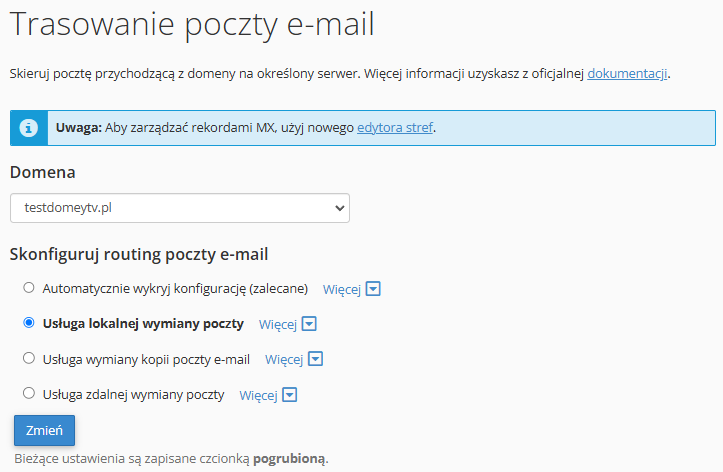
Usunięcie rekordu CNAME
Jednym z kroków w konfiguracji poczty e-mail jest usunięcie konfliktu pomiędzy rekordami DNS dla nazwy mail.twojadomena.pl. W cPanel powinieneś usunąć rekord typu CNAME, który wygląda następująco:
mail.twojadomena.pl. 14400 CNAME twojadomena.pl.
Rekordy DNS typu CNAME nie mogą współistnieć z innymi typami rekordów, takimi jak A czy MX, dla tej samej nazwy domeny. W przypadku mail.twojadomena.pl konflikt ten może prowadzić do problemów w działaniu poczty e-mail i uniemożliwiać poprawne kierowanie wiadomości na serwer.
Jak to zrobić?
- Zaloguj się do cPanel i przejdź do sekcji “Edytor stref DNS”.
- Wyszukaj rekord CNAME o nazwie mail.twojadomena.pl.
- Usuń ten rekord.
- Upewnij się, że w Cloudflare dla nazwy mail istnieje wyłącznie rekord typu A, ustawiony na: mail A xxx.221.109.1 DNS Only.
Problem z SSL – jak rozwiązać błąd “Ta strona nie działa”
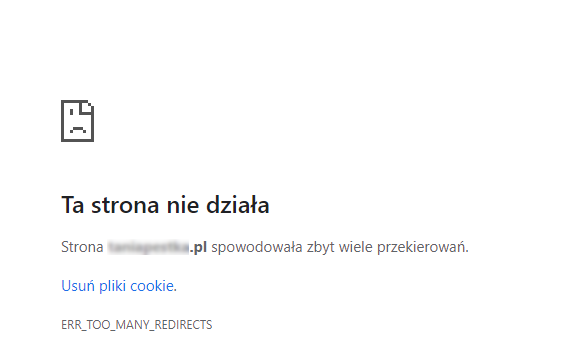
Po dodaniu serwerów nazw Cloudflare i wskazaniu ich w panelu domeny, możesz doświadczyć błędu „Ta strona nie działa”, który często wynika z niewłaściwej konfiguracji SSL. Problem ten występuje, gdy Cloudflare i Twój serwer próbują jednocześnie wymuszać przekierowanie do HTTPS, co prowadzi do pętli przekierowań.
Ustawienia SSL/TLS: Flexible vs Full vs Full (strict)
Aby rozwiązać problem niedziałającej strony, skonfiguruj odpowiednie ustawienie SSL/TLS w panelu Cloudflare. Jeśli masz ustawione Flexible SSL/TLS, zmień to na Full lub Full (strict), aby uniknąć problemów z przekierowaniami. W tym celu:
- Zaloguj się do panelu Cloudflare.
- Wybierz swoją domenę i przejdź do zakładki SSL/TLS.
- Kliknij przycisk Konfiguruj (Configure).
- Z dostępnej listy wybierz opcję Full (strict) lub Full.
- Kliknij Zapisz (Save).
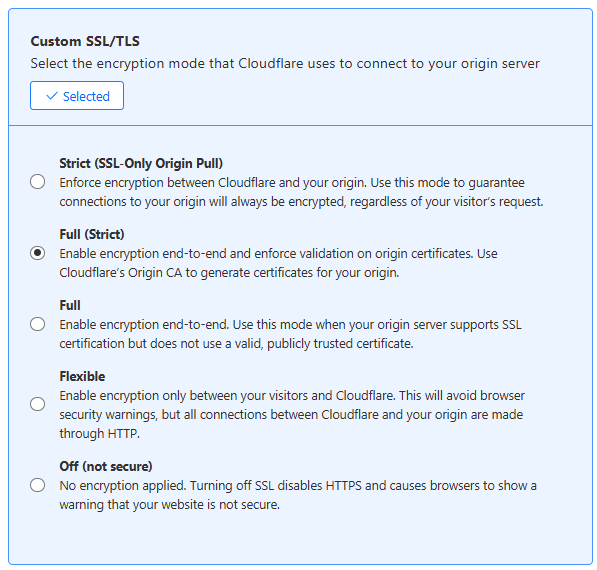
Testy diagnostyczne po wprowadzeniu zmian
Po wprowadzeniu zmian zalecamy skorzystać z narzędzi takich jak Mail Tester czy MXToolbox, aby upewnić się, że wszystkie rekordy są poprawnie skonfigurowane.
Mail Tester – pozwoli Ci ocenić jakość i wiarygodność wysyłanych wiadomości e-mail. Przeanalizuje konfigurację DKIM, SPF, DMARC oraz treść wiadomości. Oprócz tego sprawdzi, czy wiadomości mają szansę trafić do skrzynek odbiorców, zamiast do folderu spamu, dzięki szczegółowej analizie technicznej i zawartości e-maila.
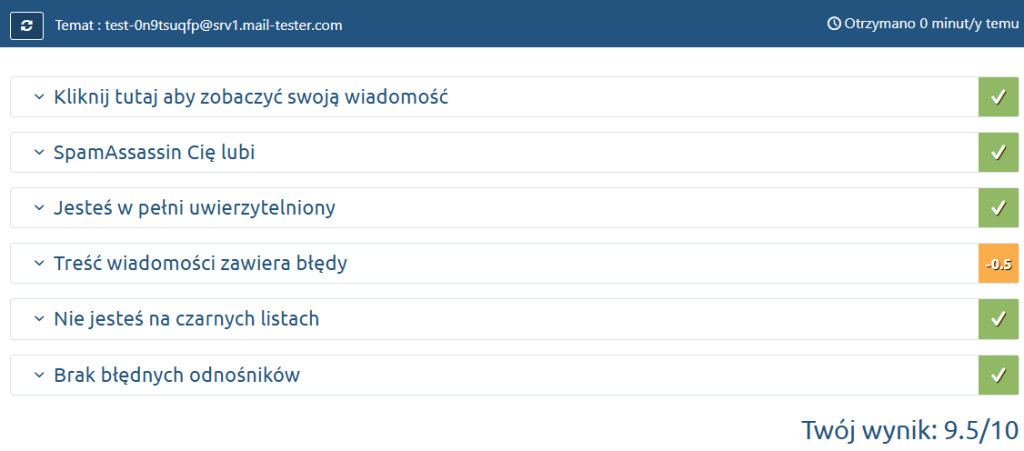
MXToolbox – potwierdza poprawną konfigurację rekordów MX i ich publikację w DNS, co zapewnia prawidłowe kierowanie poczty. Skupia się głównie na diagnozowaniu ustawień DNS, takich jak MX czy SPF. Do testów użyj komend dostępnych na dole strony, np. “mx:testdomenytv.pl”.
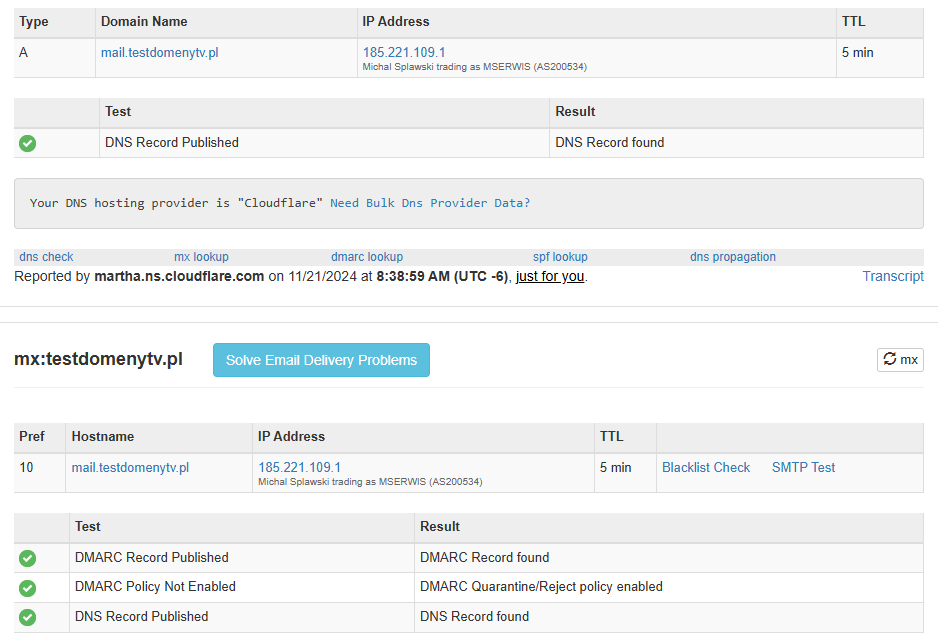
Na koniec możesz samodzielnie przetestować wysyłanie i odbieranie wiadomości e-mail z różnych kont np. Gmail, Outlook.
Przetestowanie wprowadzonych zmian jest szczególnie ważne, abyś upewnił się, że poczta działa zgodnie z oczekiwaniami i że nie występują błędy (blokady) w kierowaniu wiadomości ani w ich dostarczaniu. Przykładowo czy przy wysyłaniu wiadomości z konta Gmail na Twoje konto pocztowe nie pojawia się problem z doręczeniem „550 Please turn on SMTP Authentication in your mail client. mail is not permitted to relay through this server without authentication.„.
Konfiguracja DNSSEC dla domeny w Cloudflare
Aby skonfigurować DNSSEC w Cloudflare:
- Zaloguj się do panelu Cloudflare.
- Wybierz swoją domenę i przejdź do sekcji DNS.
- Otwórz pozycję “Settings” i znajdź opcję DNSSEC.
- Kliknij Włącz DNSSEC (Enable DNSSEC).
- Skopiuj dane wygenerowane przez Cloudflare (zrzut ekranu poniżej) i wprowadź je w panelu Domeny.tv. Skorzystaj z naszego poradnika, przejdź do części “Konfiguracja DNSSEC dla domen .pl” i postępuj zgodnie z instrukcją.
- W konfiguracji DNSSEC w Domeny.tv wprowadź następująco:
- Key Tag: 2371
- Typ Algorytmu Klucza: ECDSA Curve P-256 with SHA-256
- Typ Funkcji Skrótu: SHA-256
- Digest: A1A5CDA7F95AE26681F64E669C763409C681189512590B66EDEF28ED10A6DAD8
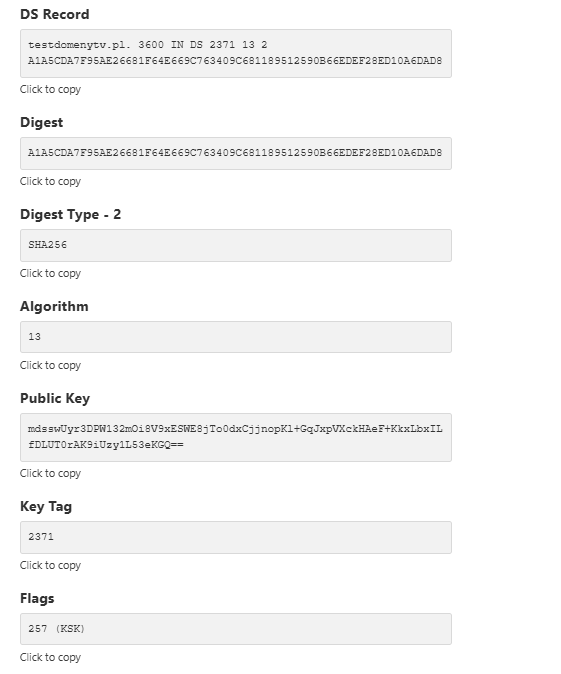
Na koniec upewnij się czy DNSSEC został prawidłowo dodany. Sprawdzisz to wpisując swoją nazwę domeny w bazie WHOIS (odczekaj do kilku godzin na wprowadzenie zmiany).
Podsumowanie – Cloudflare, czy warto z niego korzystać?
Konfiguracja Cloudflare na hostingu cPanel to klucz do szybszego, bezpieczniejszego i bardziej niezawodnego działania Twojej strony. Połączenie funkcji takich jak CDN, ochrona przed DDoS, bezpłatny SSL i DNSSEC zapewni Ci kompleksowe wsparcie dla wydajności i bezpieczeństwa witryny. Dzięki odpowiedniej konfiguracji DNS i precyzyjnemu ustawieniu routingu poczty e-mail, masz pewność, że Twoja strona będzie działała bez zakłóceń, a dane zyskają dodatkową warstwę ochrony. Wsparcie Cloudflare to idealne uzupełnienie naszego hostingu, które łączy globalny zasięg z lokalną stabilnością.
Już od kilku lat zajmuję się planowaniem, koordynacją i realizacją działań marketingowych w MSERWIS.pl i Domeny.tv. Jestem odpowiedzialny za promowanie usług, produktów i oprogramowań mojej firmy. Aby jak najlepiej zrozumieć ich funkcje i zalety współpracuję z zespołem programistów i Biurem Obsługi Klienta. Wykorzystuję różnorodne taktyki i kanały marketingowe, żeby dotrzeć do potencjalnych klientów i przekonać ich do zakupu lub subskrypcji. Moje działania obejmują m.in. tworzenie kampanii marketingowych, pisanie materiałów marketingowych, zarządzanie mediami społecznościowymi oraz marketingiem e-mailowym i analizowanie rynku w celu zrozumienia potrzeb i preferencji docelowych odbiorców. Rozumiem technologię i potrafią przekazywać złożone koncepcje techniczne odbiorcom nietechnicznym. Mam doświadczenie w obszarach takich jak content marketing, SEO i generowaniu leadów. Potrafię skutecznie mierzyć i analizować wyniki działań marketingowych, aby stale ulepszać swoje strategie.


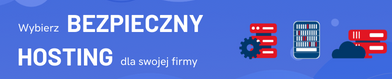


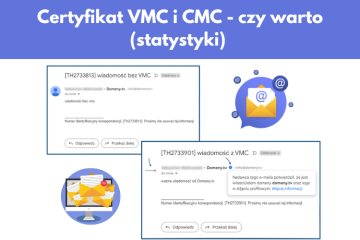


Komentarze
Jedna odpowiedź do “Konfiguracja Cloudflare na hostingu cPanel – dlaczego warto to zrobić ”